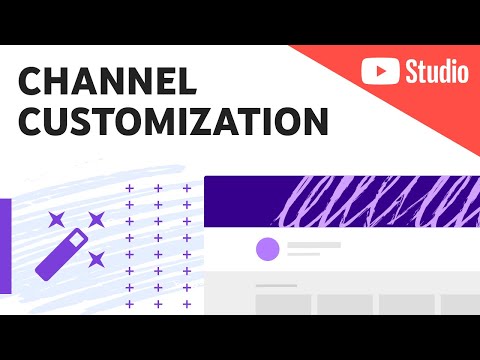Aquest wikiHow us ensenya a permetre que les aplicacions del vostre iPhone accedeixin a la vostra ubicació actual per proporcionar-vos informació precisa basada en la ubicació.
Passos
Part 1 de 2: Habilitació dels serveis d'ubicació

Pas 1. Obriu l'aplicació Configuració del vostre iPhone
Aquesta és l'aplicació amb la icona de les engranatges grisos, que es troba generalment en una de les pantalles d'inici o en una carpeta anomenada "Utilitats".
Si no trobeu l'aplicació "Configuració", llisqueu cap avall a la pantalla d'inici i introduïu "Configuració" a la barra de cerca de Spotlight

Pas 2. Toqueu Privadesa
Ho trobareu a la part inferior del tercer grup d'opcions.

Pas 3. Toqueu Serveis d'ubicació
Això us portarà a un menú on podreu gestionar els vostres serveis d’ubicació.

Pas 4. Feu lliscar el botó situat al costat de Serveis d'ubicació fins al " En posició ".
Quan aparegui el servei, apareixerà una llista d'aplicacions.
Si aquest control lliscant està desactivat, els serveis d'ubicació es poden desactivar al menú "Restriccions". Consulteu la secció següent per obtenir més informació

Pas 5. Toqueu una aplicació per definir les seves preferències d'ubicació
Quan toqueu una aplicació a la llista, veureu les diverses opcions de serveis d'ubicació disponibles per a l'aplicació.
- Seleccioneu Mai per desactivar completament els serveis d'ubicació de l'aplicació.
- Seleccioneu Mentre s’utilitza per limitar els serveis d'ubicació a l'aplicació oberta i activa.
- Seleccioneu Sempre per permetre els serveis d’ubicació en tot moment. Això només està disponible per a aplicacions de fons seleccionades, com ara Weather.
Part 2 de 2: Resolució de problemes de serveis d'ubicació

Pas 1. Obriu l'aplicació Configuració
Si no podeu activar els serveis d'ubicació, es pot desactivar mitjançant el menú "Restriccions". Podeu canviar les restriccions des del menú Configuració.

Pas 2. Seleccioneu General
Es troba al tercer menú d'opcions de configuració.

Pas 3. Toqueu Restriccions
Si les restriccions estan activades, se us demanarà la vostra contrasenya de restriccions.
- Si no recordeu la vostra contrasenya de restriccions, proveu 1111 o 0000.
- Si heu oblidat completament la vostra contrasenya de restriccions, haureu de restaurar el dispositiu iOS mitjançant iTunes per restablir-lo. Consulteu Restaurar un iPhone per obtenir més informació. Assegureu-vos de fer còpies de seguretat de les dades importants abans de restaurar-les.

Pas 4. Desplaceu-vos cap avall i toqueu Configuració d'ubicació
Això es trobarà a la secció "Privadesa".

Pas 5. Seleccioneu Permet canvis
Això us permetrà activar els serveis d'ubicació.

Pas 6. Feu lliscar el botó situat al costat de Serveis d'ubicació a la posició "Activat"
Podeu trobar-ho directament a sota de l'opció "Permet canvis".